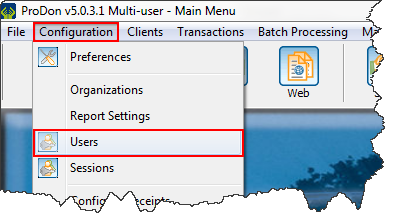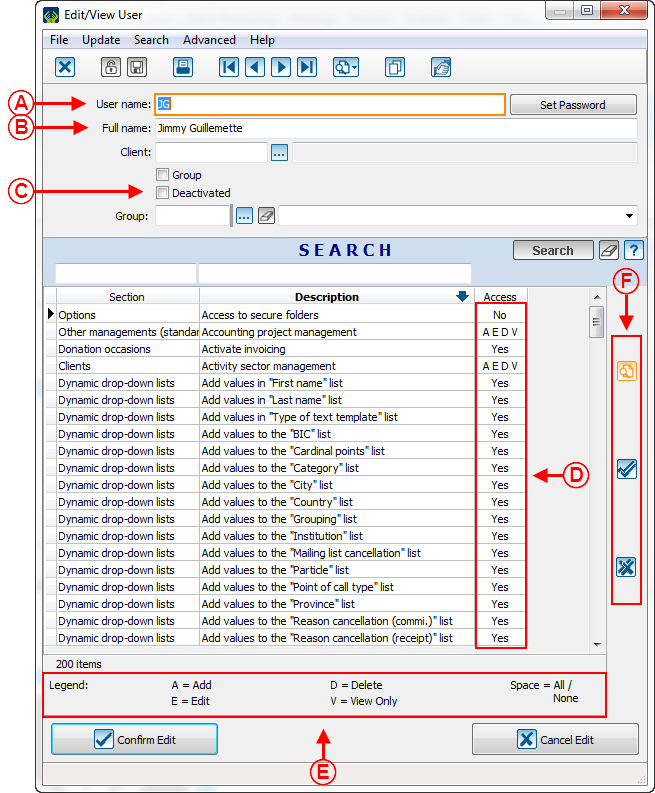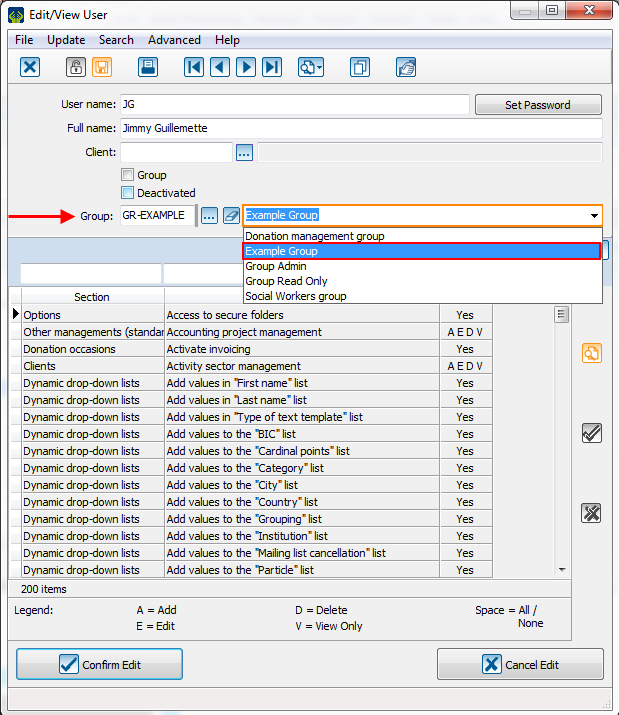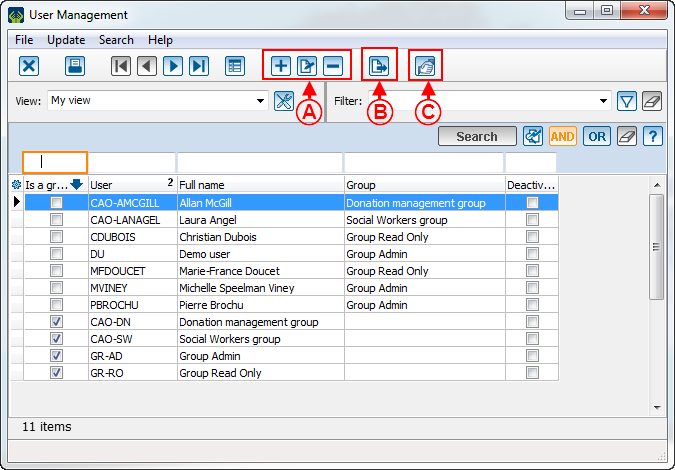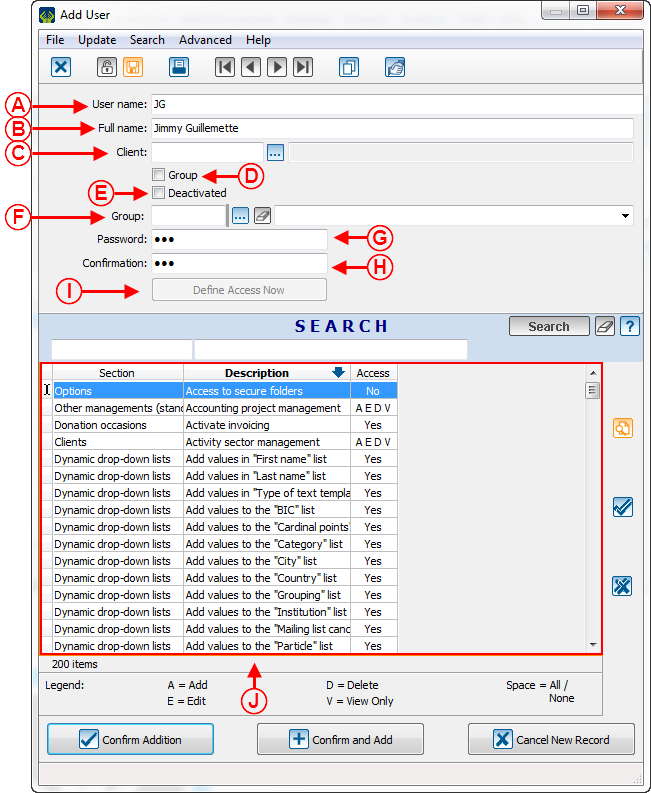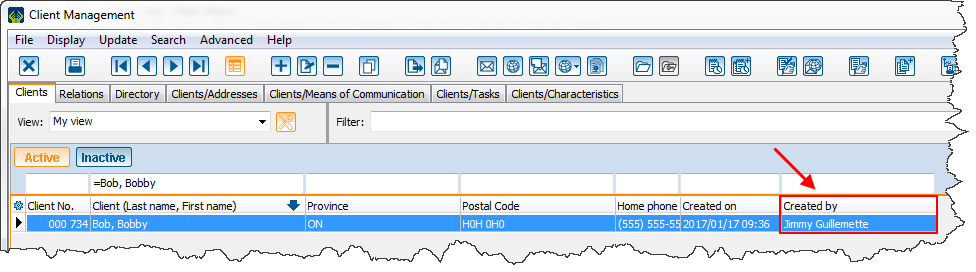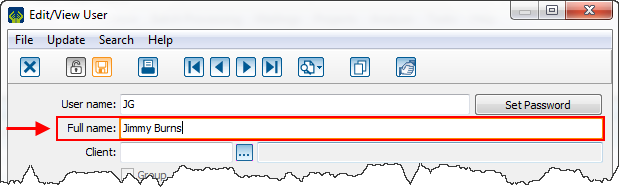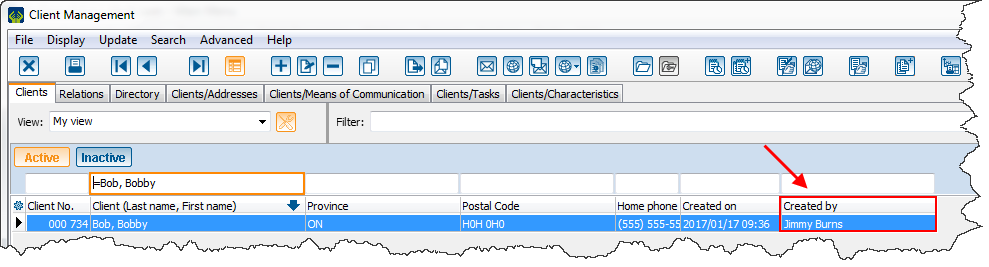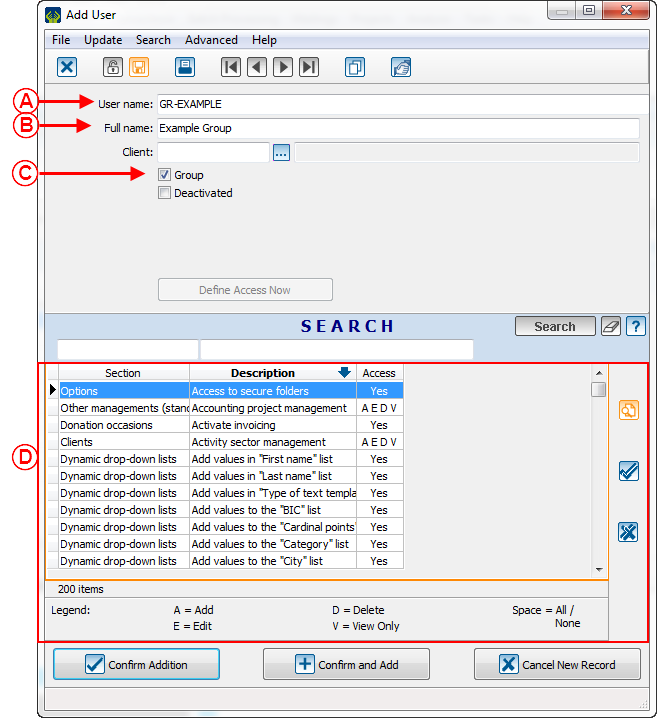Introduction
The user management is a very important part of ProDon to be able to create new users, to create user groups, to manage user's rights and accesses, and to edit users.
Add a user
To add a user, click on the "Configuration" menu and then select the "Users" option.
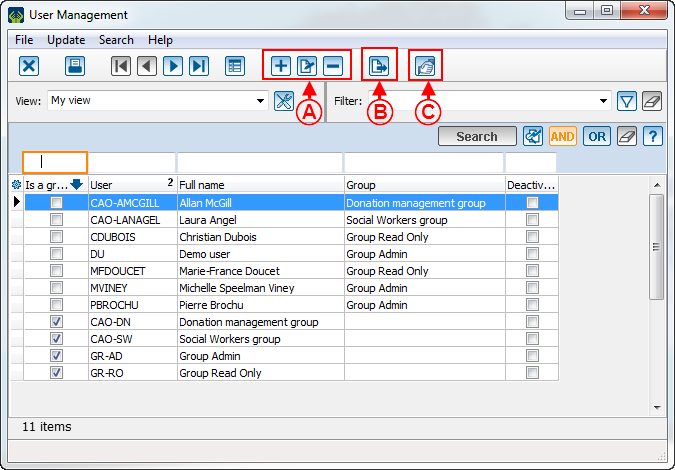
|
|
A: Add, edit or delete a user. After, click on  to add and open the new user configuration. The to add and open the new user configuration. The  button allows you to edit a user. The button allows you to edit a user. The  button is used for deleting a user. button is used for deleting a user.
|
B: The exportation and merge button allowing to export and merge items of the list.
Bouton exportation et fusion permettant d’exporter ou fusionner des éléments de la liste.
|
|
C: Configuration allowing to chose to which organization the user is linked. This button is only available if you are having the Multi-organization Module.
Configuration qui permet de choisir à quel organisme l’utilisateur est attitré. Ce bouton est seulement disponible si vous avez le module Multiorganisme.
|
New user configuration Configuration d'un nouvel utilisateur
After clicking on  , this window will open: , this window will open:
Après avoir cliqué sur  , cette fenêtre ouvrira: , cette fenêtre ouvrira:
|
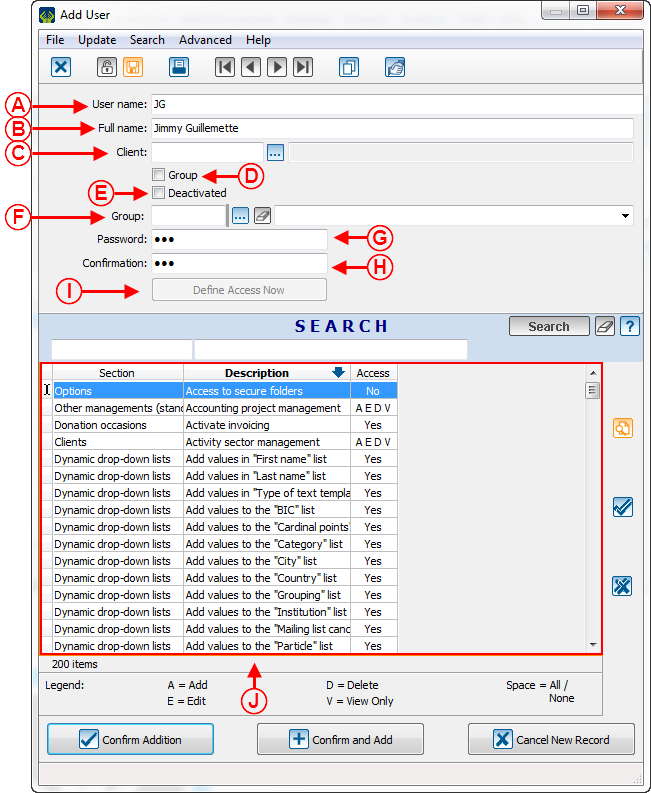
|
|
A: User name that will be used for the connection into the software.
Nom d’utilisateur qui servira à la connexion.
|
B: User's full name.
Nom complet de l’usager inscrit.
|
|
C: Link a client to the user. You are not force a user to a client. Sélection du client auquel l'utilisateur est relié. Vous n'êtes pas obligés de lier l'utilisateur à un client.
|
D: This option allows to create a group. You must set the accesses of the group. Then, you will have to assign members by creating new users and by assigning the group to the option in F.
Permet de créer un groupe. Vous devrez définir les accès du groupe. Ensuite, vous devrez assigner des membres en créant de nouveaux utilisateurs et en assignant le groupe à l'option F.
|
|
E: This option allows to deactivate a user. Ideally, never delete a user, because everything the user has done into your software is linked to this user. It is important to keep track of everything that has been done in your ProDon.
Permet de désactiver un utilisateur. Idéalement, il ne faut jamais supprimer un utilisateur, car tout ce que l'utilisateur a fait est lié à l'utilisateur. Il est important pour garder des traces de tout ce qui est fait dans votre ProDon.
|
F: This option allows to select the group which will set the user's accesses. It is not required to link a user to a group, but to save some work, it is recommanded to create groups and class users according to their accesses.
Permet de sélectionner le groupe qui déterminera les accès de l'utilisateur. Il n'est pas obligatoire de lier un utilisateur à un groupe, mais pour vous éviter du travail, il est recommandé de créer des groupes et de classer les utilisateurs selon leurs accès.
|
|
G: Password choice. Choix du mot de passe.
|
H: Password confirmation. Confirmation du mot de passe.
|
|
I: Allows to select the user accesses.
Permet de définir les accès de l'utilisateur.
|
J: Display the accesses, their descriptions and the section in which they are.
Affichage des accès,de leurs descriptions et de la section dont ils font parti.
|
Edit accesses, deactivate and rename a user Modifier les accès, désactiver et renommer un utilisateur
Sometimes, it is possible that you have to edit, deactivate or rename a user. To do so, you have to click on the edit button or double-click on the user.
Parfois, il est possible vous devriez modifier, désactiver ou renommer un utilisateur. Pour ce faire, vous devez cliquer sur le bouton modifier ou double-cliquer sur l'utilisateur.
After clicking on  , this window will open: , this window will open:
Après avoir cliqué sur Fichier:Bouton_Modifier.png, cette fenêtre ouvrira:
|
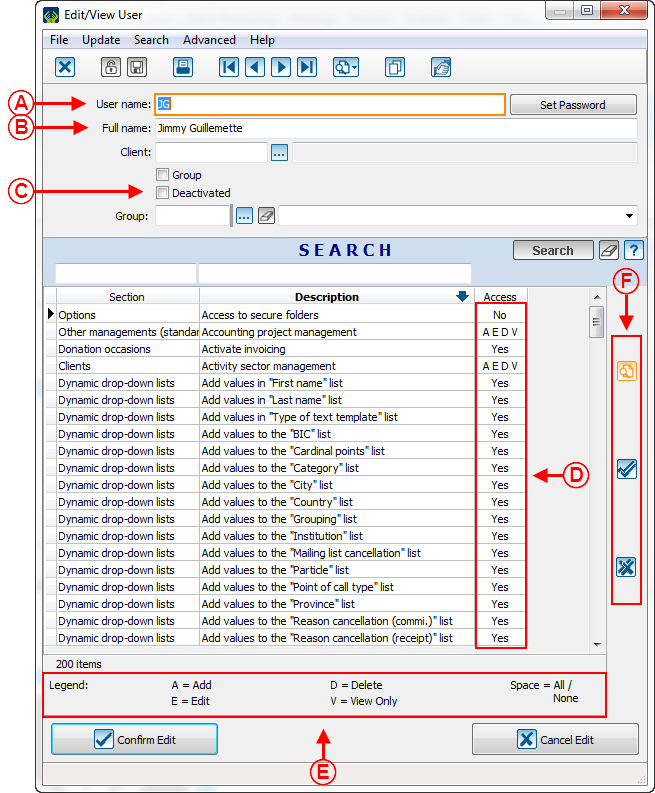
|
|
A: In this section, you can edit the user name in the software.
Dans cette section, vous pouvez modifier le nom de l'utilisateur dans le logiciel.
|
B: To rename a user, you will only have to enter the new information in this box.
Pour renommer un utilisateur, vous n'aurez qu'à entrer les modifications dans cette case.
CAUTION: You will have to be extremely cautious, the name will be edited EVERYWHERE in ProDon. So, it is strongly advise against renaming a user to give it the name of a new user. For example, you rename the user "Jimmy" into "Bobby". If "Jimmy" has created 1000 clients, now, it will be written into the software that "Bobby" has created those clients. So, for not loosing tracks, the best idea is to deactivate the first user and create a new one.
Il faut faire extrêmement attention, le nom sera changé PARTOUT dans ProDon. Donc, il est très fortement déconseillé de renommer un utilisateur pour lui donner le nom d'un nouvel utilisateur. Par exemple, vous renommez l'utilisateur « Jimmy » en « Bobby ». Si « Jimmy » avait créé 1000 clients, maintenant, il sera écrit dans le logiciel que c'est « Bobby » qui les a créés. Alors, pour ne pas perdre de traces, la meilleure idée est de désactiver le premier utilisateur et d'en créer un nouveau.
|
|
C: For deactivating a user, click on this box.
Pour désactiver un utilisateur, cliquez sur cette case.
|
D: To edit the accesses and securities of a user, you have to select the security. There are 2 types of access rights: AEDV and Yes/No. The Yes/No access type can be change by pushing the space bar of your keyboard.
Pour modifier les accès et sécurité d'un utilisateur, il faut que vous cliquiez sur la sécurité. Il y a 2 types de droits d'accès: AMDC et Oui/Non. Les accès de type Oui/Non se changent en appuyant sur la barre d'espace.
|
| E: Here is the description of the AEDV accesses. To give or remove an access, you have to push on the letter in question on your keyboard. For example, to give the "Add" access, push the letter "A" and to give the "Edit" access, push the letter "E", etc. To give all the accesses, you can push the space bar of your keyboard.
Les accès AMDC sont décrits ici. Pour donner ou retirer un accès, il suffit d'appuyer sur la lettre en question. Par exemple, pour donner l'accès « Ajouter », appuyez sur la lettre « A » et pour donner l'accès « Modifier », appuyez sur la lettre « M », etc. Pour donner tous les accès, vous pouvez appuyer sur la barre d'espace du clavier.
|
F: Allows to search for accesses. The  button allows to activate them all and the button allows to activate them all and the  button allows to remove all of them.
Permet de rechercher les accès. Le bouton Fichier:Bouton gros crochet.pngcrochet permet de tous les activer et le bouton Fichier:Bouton gros X.png permet de tous les retirer. button allows to remove all of them.
Permet de rechercher les accès. Le bouton Fichier:Bouton gros crochet.pngcrochet permet de tous les activer et le bouton Fichier:Bouton gros X.png permet de tous les retirer.
|
Rename Example Exemple de renommer
This is an example of what happens in the software when you rename a user.
Voici un exemple de ce qui se passe dans le logiciel lorsque vous renommez un utilisateur.
| In this example, you see that the user "Jimmy Guillemette" has created the client "Bobby Bob".
Dans cet exemple, vous voyez que l'utilisateur « Jimmy Guillemette » a créé le client « Roger Roger »
|
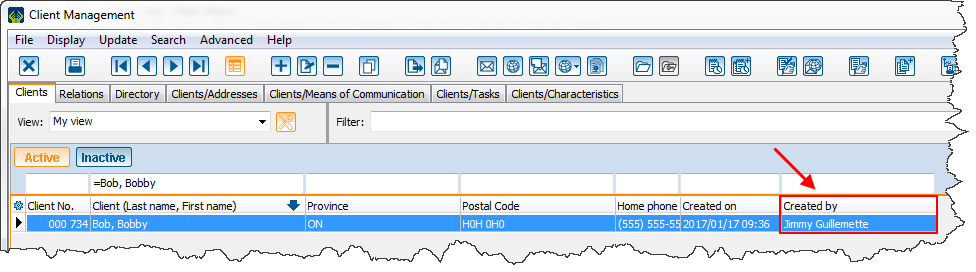
|
| Then, "Jimmy" announce to you that he has changed his last name. He has become "Jimmy Burns", so you will have to go to "Edit / View a user".
Ensuite, « Jimmy » vous annonce qu'il a changé de nom de famille, il est devenu « Jimmy Brûlé » alors vous allez dans fenêtre « Modification / contultation d'un utilisateur »
|
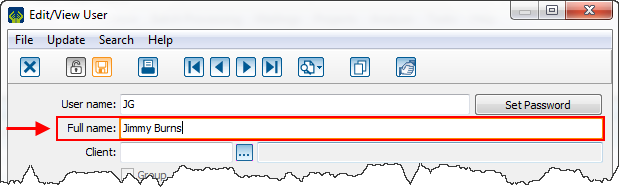
|
| When you go back to see who created the client "Bobby Bob", the name of the person who created it has been edited.
Alors, lorsque vous retournerez voir qui a créé le client « Roger Roger », le nom de la personne qui l'a créé a été modifié.
|
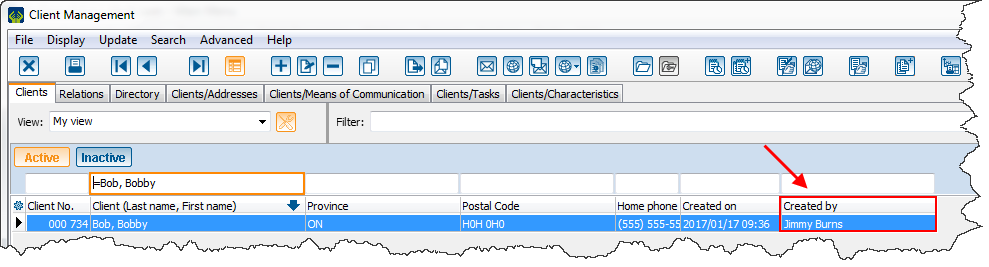
|
| This is why you must not rename users lightly, because it will make you loose important information.
C'est pourquoi il ne faut pas renommer les utilisateurs à la légère, car cela vous fait perdre des informations précieuses.
|
Create an access group Création d'un groupe d'accès
It is very useful to create access group, because this will help you avoiding to do this each time you add a user.
Il est très utile de créer des groupes d'accès, car cela évite de devoir repasser toutes les sécurités et tous les accès à chaque fois que vous ajoutez un utilisateur.
In the first window, click on the  button, this window will open: button, this window will open:
Dans la première fenêtre, cliquez sur le bouton , cette fenêtre ouvrira: , cette fenêtre ouvrira:
|
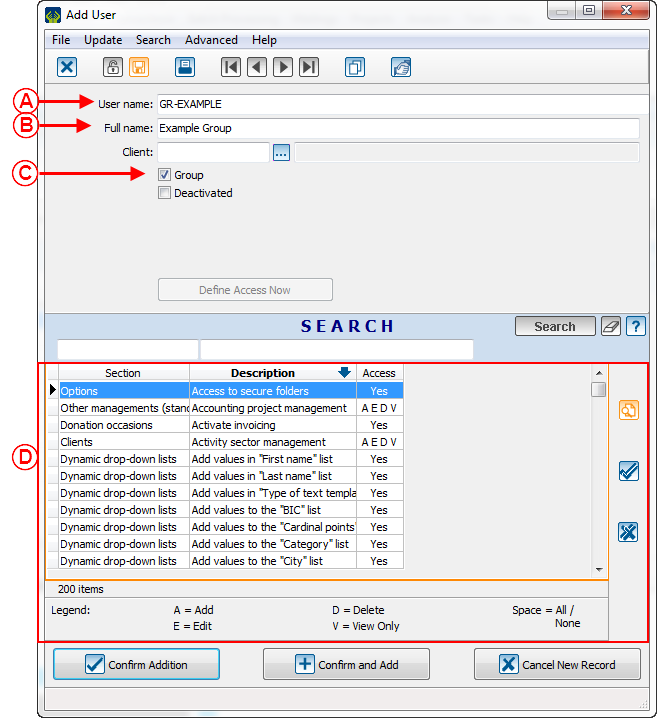
|
|
A: In this section, you will name the group like you want.
Dans cette section, vous nommerez le groupe comme vous le souhaitez.
|
B: In this box, you will enter the name of the group.
Dans cette case, entrez le nom du groupe.
|
|
C: You must check this box to create a group.
Vous devez cocher cette case pour créer un groupe.
|
D: Here, you will select accesses and securities for the group.
Ici, vous entrerez les accès et sécurité du groupe.
|
Then, to assign a user to a group, you only have to go into a user file, in the group box and select the group in question.
Ensuite, pour assigner un utilisateur à un groupe, vous n'avez qu'à aller dans la fiche d'un utilisateur, la case groupe et sélectionnez le groupe en question.
Document name: ProDon:User Management
Version : 5.0.3.1